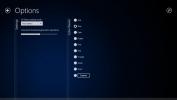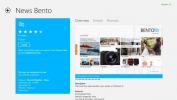ClipX: copier, coller et gérer plusieurs entrées du Presse-papiers à l'aide de raccourcis clavier
ClipX est un gestionnaire de presse-papiers Windows qui vous permet de copier un grand nombre d'entrées de texte et d'image dans le presse-papiers et collez n'importe quelle entrée ou image à n'importe quel emplacement, ce qui vous fait gagner beaucoup de temps lorsque vous copiez-collez un grand nombre d'éléments pour travail. Vous pouvez définir le nombre maximal d'entrées du presse-papiers à retenir, sélectionner les éléments à ignorer et définir des raccourcis clavier personnalisés pour exécuter des fonctions telles que Collage principal, Collage secondaire, Historique de recherche, Naviguer et Recherche Google. Lorsque vous utilisez l'option coller, un menu s'ouvre répertoriant les éléments récemment copiés vous permettant de choisir l'élément de votre choix dans la liste avec un raccourci clavier.
Lorsque vous installez l'application, le panneau de configuration s'ouvre avec Général, Raccourcis clavier, Popup et Plugins onglets sur le côté gauche. Dans Général Dans l'onglet, vous pouvez modifier le nombre d'entrées du presse-papiers à retenir, paramétrer l'application pour ignorer les éléments tels que le texte, le bitmap ou les entrées du presse-papiers de la liste des fichiers et les options des icônes de la barre d'état système.

le Raccourcis clavier L'onglet vous permet de définir des raccourcis clavier personnalisés pour des fonctions telles que Collage principal, Collage secondaire, Historique de recherche, Naviguer et Recherche Google. Vous pouvez définir des combinaisons de 3 touches au maximum pour exécuter les fonctions offertes par le programme.

Dans Apparaitre onglet, vous pouvez définir Graphique, par défaut et Raccourci clavier-paramètres associés pour Pâte pop-up option. Il vous permet de modifier différentes valeurs par défaut de l'application, telles que la largeur du texte, la hauteur de l'élément, la largeur de l'élément, l'élément par défaut et la position de la fenêtre contextuelle comme étant la position de la souris ou le coin de l'écran, lorsque le raccourci clavier est pressé. Vous pouvez définir l'élément par défaut pour être la dernière entrée du presse-papiers ou l'avant-dernière entrée du presse-papiers selon la façon dont vous aimez travailler.

Le ClipX Configuration est accessible en cliquant avec le bouton droit sur l'icône de la barre d'état système. Les autres options du menu contextuel incluent Historique du presse-papiers, rechercher, gérer, effacer le courant et Activer désactiver. le Historique du presse-papiers le menu a Enregistrer l'historique, charger l'historique, effacer tout l'historique et Effacer les entrées bitmap sous-options.

En appuyant sur la touche de raccourci Coller, une boîte de dialogue s'ouvre répertoriant l'historique récent du presse-papiers. Vous pouvez coller n'importe laquelle des entrées en appuyant sur la touche de raccourci indiquée au début de l'entrée du presse-papiers.

Sélectionner Chercher ou Gérer dans le menu contextuel pour rechercher et gérer les entrées du presse-papiers. Il vous permet d'ajouter et de modifier des entrées enregistrées dans votre liste de presse-papiers.

Vous pouvez installer différents plugins, tels que Save Image As, Smart Navigation, ColorPicker etc. pour étendre les capacités de ClipX. Il fonctionne sur toutes les versions 32 bits et 64 bits de Windows.
Télécharger ClipX
Chercher
Messages Récents
Remplacement riche en fonctionnalités pour Windows 8 Media Player natif
Il y a eu beaucoup de discussions sur la façon dont Windows 8 finir...
Suivez les principaux flux d'actualités avec l'élégant «News Bento» pour Windows 8
L'une des meilleures choses que j'aime dans Windows 8 est l'apparen...
Personnaliser la durée d'affichage des notifications avant d'être rejetées dans Windows 10
Windows 10 propose des notifications plus récentes, plus esthétique...